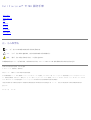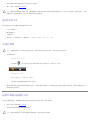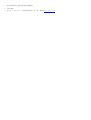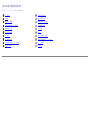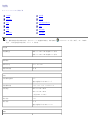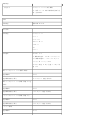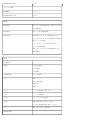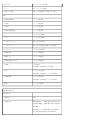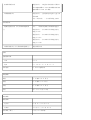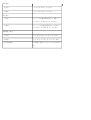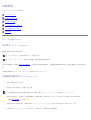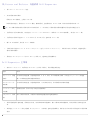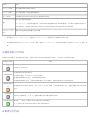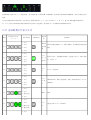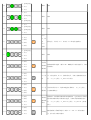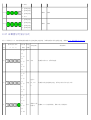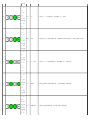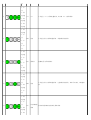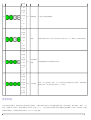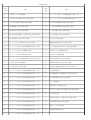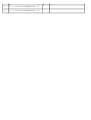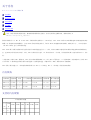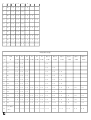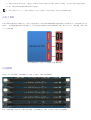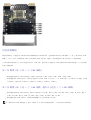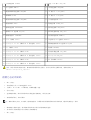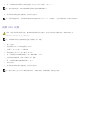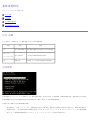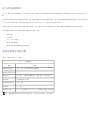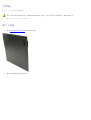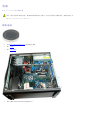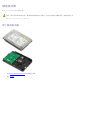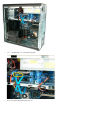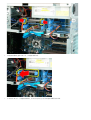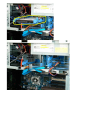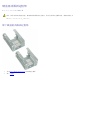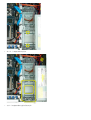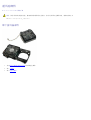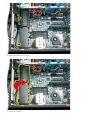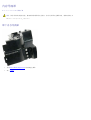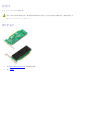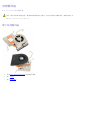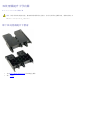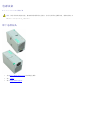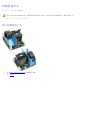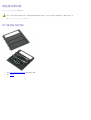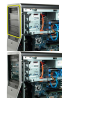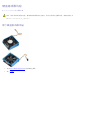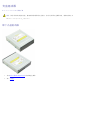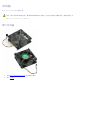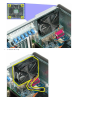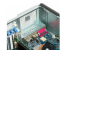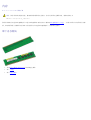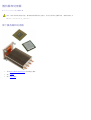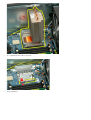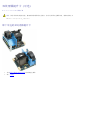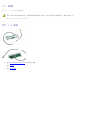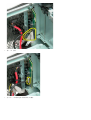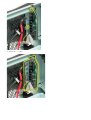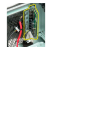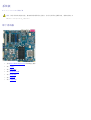Dell Precision™ T7500 服务手册
拆装计算机
添加和更换部件
规格
诊断程序
关于内存
关于系统板
系统设置程序
注、小心和警告
注:“注”表示可以帮助您更好地使用计算机的重要信息。
小心:“小心”表示如果不遵循说明,就有可能损坏硬件或导致数据丢失。
警告:“警告”表示可能会导致财产损失、人身伤害甚至死亡。
如果您购买的是 Dell™ n 系列计算机,则本说明文件中关于 Microsoft® Windows® 操作系统的所有参考内容均不适用。
本说明文件中的信息如有更改,恕不另行通知。
© 2009 Dell Inc. 版权所有,翻印必究。
未经 Dell Inc. 书面许可,严禁以任何形式复制本材料。
本文中使用的商标:Dell、DELL 徽标和 Dell Precision 是 Dell Inc. 的商标;Intel 和 Xeon 是 Intel Corporation 的注册商标;Bluetooth 是 Bluetooth SIG,
Inc. 拥有的注册商标,并许可 Dell 使用;Blu-ray Disc 是 Blu-ray Disc Association 的商标; Microsoft、Windows、Windows Server、MS-DOS、Aero、Windows
Vista 和 Windows Vista 开始按钮是 Microsoft Corporation 在美国和/或其它国家和地区的商标或注册商标。
可能会在本说明文件中使用其它商标和产品名称以提及拥有相应标记和名称的公司或其制造的产品。Dell Inc. 对其它公司的商标和产品名称不拥有任何所有权。
型号 DCDO
2009 年 4 月 Rev.A00

拆装计算机
Dell Precision™ T7500 服务手册
拆装计算机内部组件之前
建议使用的工具
关闭计算机
拆装计算机内部组件之后
拆装计算机内部组件之前
遵循以下安全原则有助于防止您的计算机受到潜在损坏,并有助于确保您的人身安全。除非另有说明,否则在执行本说明文件中所述的每个步
骤时,假设满足以下条件:
您已经执行了拆装计算机中的步骤。
您已经阅读了计算机附带的安全信息。
可以按照与执行拆卸步骤相反的顺序来装回组件或安装单独购买的组件。
警告:拆装计算机内部组件之前,请阅读计算机附带的安全信息。有关其它最佳安全操作信息,请参阅合规主页
www.dell.com/regulatory_compliance。
小心:应该只有经认证的维修技术人员才能对您的计算机进行维修。由于未经 Dell 授权的维修所造成的损坏不包括在保修范围内。
小心:为防止静电损害,请使用接地腕带或不时触摸未上漆的金属表面(例如计算机背面的连接器)以导去身上的静电。
小心:请小心处理组件和插卡。请勿触摸组件或插卡上的触点。持拿插卡时,请拿住插卡的边缘或其金属固定支架。持拿处理器等组件
时,请拿住其边缘,而不要拿插针。
小心:断开电缆连接时,请握住电缆连接器或其推拉卡舌将其拔出,而不要硬拉电缆。某些电缆的连接器带有锁定卡舌;如果要断开此
类电缆的连接,请先向内按压锁定卡舌,然后再断开电缆的连接。拔出连接器时,请保持连接器水平以免弄弯所有连接器插针。此外,
连接电缆之前,请确保两个连接器的朝向正确并对齐。
注:您的计算机及特定组件的颜色可能与本说明文件中所示颜色有所不同。
为避免损坏计算机,请在拆装计算机内部组件之前先执行以下步骤。
1. 确保工作表面的平整和整洁,以防止刮伤主机盖。
2. 关闭计算机(请参阅关闭计算机
)。
小心: 要断开网络电缆的连接,请先从计算机上拔下电缆,再将其从网络设备上拔下。
3. 断开计算机上连接的所有网络电缆。
4. 断开计算机和所有连接的设备与各自电源插座的连接。

5. 系统未插电时按住电源按钮以导去系统板上的静电。
6. 卸下主机盖(请参阅卸下主机盖)。
小心:触摸计算机内部任何组件之前,请先触摸未上漆的金属表面(例如计算机背面的金属)以导去身上的静电。在操作过程中,请不
时触摸未上漆的金属表面,以导去可能损坏内部组件的静电。
建议使用的工具
执行本说明文件中的步骤时可能需要使用以下工具:
小型平口螺丝刀
梅花槽螺丝刀
小塑料划片
快擦写 BIOS 更新程序 CD(请参阅 Dell 支持 Web 站点 support.dell.com)
关闭计算机
小心:为避免数据丢失,请在关闭计算机之前,保存并关闭所有打开的文件,并退出所有打开的程序。
1. 关闭操作系统:
在 Windows Vista 中:
单击开始
, 然后单击如下所示的开始菜单中右下角的箭头,然后单击“关机”。
在 Windows XP 中:
单击“开始”® “关机”® “关机”。
计算机在关闭操作系统进程完成之后关闭。
2. 确保计算机和所有连接的设备的电源均已关闭。如果关闭操作系统时,计算机和连接的设备的电源未自动关闭,请按住电源按钮大约 6
秒钟即可将它们关闭。
拆装计算机内部组件之后
完成所有更换步骤后,请确保在打开计算机前已连接好所有外部设备、插卡和电缆。
1. 装回主机盖(请参阅卸下主机盖
)。
2. 将所有电话线或网络电缆连接到计算机。
小心:要连接网络电缆,请先将电缆插入网络设备,然后将其插入计算机。

规格
Dell Precision™ T7500 服务手册
处理器
系统信息
内存
视频
音频
扩充总线
驱动器
连接器
控制按钮和指示灯
电源
物理规格
环境参数
注:提供的配置可能会因地区而异。有关 Tablet PC 配置的详细信息,请单击开始 (或 Windows XP 中的“开始”)® “帮助和
支持”,然后选择选项以查看关于 Tablet PC 的信息。
处理器
处理器类型 双核 Intel® Xeon® 处理器 5500 系列
四核 Intel® Xeon® 处理器 5500 系列
系统信息
系统芯片组 Intel 5500/5520
数据总线宽度 64 位
内存
内存模块连接器 六个
通过可选提升卡可扩展为十二个
内存模块容量 1 GB、2 GB、4 GB、8 GB 和 16 GB
内存类型 DDR3 1066 MHz SDRAM
DDR3 1333 MHz SDRAM
(支持 DDR3 800 MHz)
最小内存 1 GB
最大内存 96 GB
通过可选提升卡可扩展为 192 GB
视频

视频类型:
独立显卡 PCI Express 2.0 x16(两个插槽)
注:使用 PCIe x16 图形卡插槽可支持两个全
高、全长图形卡。
音频
音频类型 模拟设备 ADI1984A
扩充总线
总线类型 PCI Express 2.0
PCI 2.3
PCI-X 2.0A
SATA 1.0 和 2.0
eSATA 2.0
SAS
USB 2.0
总线速率 133 MB/s (PCI)
x1 插槽双向速率 - 500 MB/s (PCI Express)
x16 插槽双向速率 - 8 GB/s (PCI Express)
1.5 Gbps 和 3.0 Gbps (SATA)
480 Mbps 高速、12 Mbps 全速、1.2 Mbps 低
速 (USB)
两个 PCI Express 2.0 x16 插槽(视频)
连接器插针 164 针
连接器数据宽度(最大) 16 PCI Express 通道(各方向)
两个 PCI Express 2.0 x8 插槽(物理 x16 连
接器)
连接器插针 164 针
连接器数据宽度(最大) 8 PCI Express 通道(各方向)
一个 PCI Express 2.0 x4 插槽(物理 x16)
连接器插针 164 针
连接器数据宽度(最大) 4 PCI Express 通道(各方向)
一个 PCI 插槽
连接器插针 120 针

连接器数据宽度(最大) 32 位
一个 PCI-X 插槽
连接器插针 188 针
连接器数据宽度(最大) 64 位
驱动器
外部可抽换 四个 5.25 英寸驱动器托架(可支持 3.5 英寸
的可更换托架)
内部可抽换 四个 3.5 英寸驱动器托架
可用的设备 最多支持三个 5.25 英寸的驱动器,如下所
示:SATA DVD ROM、DVD+/-RW 超级多功能驱动
器/Blu-ray™ 驱动器
一个 3.5 英寸 USB 介质卡读取器,或一个
3.5 英寸软盘驱动器
最多五个 3.5 英寸 SATA 驱动器或四个 SAS
硬盘驱动器
连接器
外部连接器:
视频 (取决于视频卡)
DVI 连接器
显示屏端口
网络适配器 RJ-45 连接器
USB 兼容 USB 2.0
两个内部连接器
前端两个
后端六个
串行 一个 9 针连接器;兼容 16550C
并行 一个 25 针连接器
eSATA 一个 7 针 eSATA 连接器
音频 集成立体声支持(支持 5.1 声道)
注:仅可通过添加式插卡支持 5.1 声道
PS/2 两个 6 针小型 DIN 连接器
系统板连接器:

串行 ATA 三个 7 针 SATA 连接器
SAS 四个 7 针 SAS 连接器
内部 USB 设备 两个 10 针连接器(支持两个 USB 端口)
风扇:
硬盘驱动器风扇 一个 5 针连接器
前风扇 一个 7 针连接器
后风扇 一个 5 针连接器
插卡固定框架风扇 一个 7 针连接器
PCI 一个 120 针连接器
PCI-X 一个 188 针连接器
PCI Express x16 两个 164 针连接器
PCI Express x8 两个 164 针连接器(物理 x16 连接器)
PCI Express x4 一个 164 针连接器
前面板控件 一个 10 针连接器
前面板 USB 一个 10 针连接器
前面板音频 HDA 接头 一个 10 针连接器
处理器 一个连接器
可选的提升卡可提供第二个连接器
内存 六个 240 针连接器
可选的提升卡可提供六个 240 针连接器
处理器电源 一个 4 针连接器
可选的提升卡可提供第二个 4 针连接器
电源 一个 24 针连接器
控制按钮和指示灯
计算机正面
电源按钮 按钮
电源指示灯 琥珀色指示灯 — 呈琥珀色稳定亮起表示安装
的设备出现问题;呈琥珀色闪烁表示内部电源
出现问题
绿色指示灯 — 呈绿色闪烁表示处于睡眠状
态;呈绿色稳定亮起表示处于开机状态

驱动器活动指示灯 绿色指示灯 — 绿色指示灯闪烁表示计算机正
在从硬盘驱动器或 CD/DVD 读取数据或者向硬
盘驱动器或 CD/DVD 写入数据
网络链路指示灯 绿色指示灯 — 呈绿色稳定亮起表示已连上现
用的网络
不亮(无指示灯) — 表示系统未连上网络
计算机背面:
链路完整性指示灯(位于集成网络适配器
上)
不亮 — 计算机未检测到与网络的物理连接
绿色指示灯 — 表示网络与计算机连接良好,
网速为 10Mbs
橙色指示灯 — 表示网络与计算机连接良好,
网速为 100Mbs
黄色指示灯 — 表示网络与计算机连接良好,
网速为 1000Mbs
网络活动指示灯(位于集成网络适配器上) 黄色闪烁指示灯
电源
直流电源设备:
功率 1100 W
电压 100–240 VAC、50–60 Hz、12.0 A
币形电池 3V CR2032 锂币电池
物理规格
高度 56.50 厘米(22.25 英寸)
宽度 21.60 厘米(8.50 英寸)
厚度 55.30 厘米(21.80 英寸)
重量 至少 24.90 千克(55 磅)
环境参数
温度范围:
运行时 10° 至 35° C(50° 至 95° F)
存放时 -40° 至 65° C(-40° 至 149° F)
相对湿度(最大): 20% 至 80%(非冷凝)

最大振动:
运行时 0.0002 G²/Hz 时为 5 至 350 Hz
存放时 0.0002 G²/Hz 时为 5 至 350 Hz
最大撞击:
运行时 40 G +/- 5% 时脉冲持续时间为 2 毫秒 +/-
10%(相当于 51 厘米/秒 [20 英寸/秒])
存放时 105 G +/- 5% 时脉冲持续时间为 2 毫秒 +/-
10%(相当于 127 厘米/秒 [50 英寸/秒])
海拔高度(最大):
运行时 -15.2 至 3048 米(-50 至 10,000 英尺)
存放时 -15.2 至 10,668 米(-50 至 35,000 英尺)
空气污染物级别: G2 或更低(根据 ISA-S71.04-1985 定义的标
准)

诊断程序
Dell Precision™ T7500 服务手册
Dell Diagnostics
电源按钮指示灯代码
诊断指示灯代码
POST 前诊断指示灯显示方式
POST 诊断指示灯显示方式
哔声代码
Dell Diagnostics
何时使用 Dell Diagnostics
建议您在开始之前先打印这些过程。
注:Dell Diagnostics 软件只能在 Dell 计算机上使用。
注:Drivers and Utilities 光盘为可选配置,可能未随您的计算机附带。
进入系统设置程序(请参阅进入系统设置程序
),查看您的计算机的配置信息,并确保您要检测的设备显示在系统设置程序中并处于激活状
态。
从硬盘驱动器或从 Drivers and Utilities 光盘启动 Dell Diagnostics。
从硬盘驱动器启动 Dell Diagnostics
1. 打开(或重新启动)计算机。
2. 系统显示 DELL 徽标时,立即按 <F12> 键。
注:如果您收到表明未找到诊断公用程序分区的信息,请从 Drivers and Utilities 光盘运行 Dell Diagnostics。
如果等待时间过长,系统显示了操作系统徽标,请继续等待,直到系统显示 Microsoft® Windows® 桌面。然后关闭计算机
(请参阅关闭计算机
),并再试一次。
3. 当系统显示引导设备列表时,请高亮度显示 Boot to Utility Partition(引导至公用程序分区)并按 <Enter> 键。
4. 当系统显示 Dell Diagnostics 的 Main Menu(主菜单)时,选择要运行的检测程序。

从 Drivers and Utilities 光盘启动 Dell Diagnostics
1. 放入 Drivers and Utilities 光盘。
2. 关闭并重新启动计算机。
系统显示 DELL 徽标时,立即按 <F12> 键。
如果等待时间过长,系统显示了 Windows 徽标,请继续等待,直到系统显示 Windows 桌面。然后关闭计算机并再试一次。
注:以下步骤只能使更改的引导顺序在本次启动时有效。下一次启动时,计算机将按照系统设置程序中指定的设备进行引导。
3. 当系统显示引导设备列表时,高亮度显示 Onboard or USB CD-ROM Drive(机载或 USB CD-ROM 驱动器),然后按 <Enter> 键。
4. 从系统显示的菜单中选择 Boot from CD-ROM(从 CD-ROM 引导)选项并按 <Enter> 键。
5. 键入 1 以启动菜单,然后按 <Enter> 键继续。
6. 从编号列表中选择 Run the 32 Bit Dell Diagnostics(运行 32 位 Dell Diagnostics)。如果其中列出了多个版本,请选择适用于
您的计算机的版本。
7. 系统显示 Dell Diagnostics 的 Main Menu(主菜单)时,选择要运行的检测程序。
Dell Diagnostics 主菜单
1. 加载 Dell Diagnostics 且系统显示 Main Menu(主菜单)屏幕后,单击所需选项的按钮。
选项 功能
Express Test(快速
检测)
对设备执行快速检测。此检测通常需要 10 至 20 分钟,并且无需您参与操作。首先运行 Express Test(快速检
测)可以增加迅速找到问题根源的机会。
Extended Test(扩
展检测)
对设备执行彻底检查。此检测通常需要 1 小时或更长时间,并且需要您不时地回答问题。
Custom Test(自定
义检测)
检测特定设备。您可以自定义要运行的检测程序。
Symptom Tree(症状
树)
列出了最常见的症状,并使您可以根据所遇问题的症状选择检测程序。
2. 如果在检测过程中遇到问题,系统将显示信息,列出错误代码和问题说明。请记下错误代码和问题说明,然后按屏幕上的说明进行操
作。
3. 如果通过 Custom Test(自定义检测)或 Symptom Tree (症状树)选项运行检测程序,请单击下表中列出的可用的选项卡以获得详细
信息。

选项卡 功能
Results(结果) 显示检测结果和出现的所有错误。
Errors(错误) 显示出现的错误、错误代码和问题说明。
Help(帮助) 对检测程序进行说明并可能会指出运行该检测程序的要求。
Configuration(配
置)
显示选定设备的硬件配置。
Dell Diagnostics 通过系统设置程序、内存和各种内部检测获取所有设备的配置信息,并在屏幕左窗格的设备列表中
显示这些信息。设备列表可能不会显示计算机中安装的所有组件或计算机连接的所有设备的名称。
Parameters(参
数)
使您可以通过更改检测设置来自定义检测。
4. 如果您是从 Drivers and Utilities 光盘运行 Dell Diagnostics,则请在运行完检测程序后取出光盘。
5. 关闭检测程序屏幕以返回 Main Menu(主菜单)屏幕。要退出 Dell Diagnostics 并重新启动计算机,请关闭 Main Menu(主菜单)屏
幕。
电源按钮指示灯代码
诊断指示灯可提供关于系统状态的更多信息,但您的计算机也支持传统的电源指示灯状态。下表中列出了电源指示灯状态。
电源指示灯状态 说明
不亮
电源关闭,指示灯不亮。
呈琥珀色闪烁
接通电源时指示灯的初始状态。
表明系统已通电,但 POWER_GOOD 信号尚未激活。
如果硬盘驱动器指示灯不亮,可能需要更换电源设备。
如果硬盘驱动器指示灯亮,可能是机载稳压器或 VRM 出现故障。请查看诊断指示灯以获得详细信息。
呈琥珀色稳定亮
起
接通电源时指示灯的第二种状态。表明 POWER_GOOD 信号已激活,可能电源设备运行正常。请查看诊断指示灯以获得详细
信息。
呈绿色闪烁
系统处于低能耗状态,S1 或 S3。请查看诊断指示灯以确定系统所处状态。
呈绿色稳定亮起
系统处于 S0 状态(计算机正常运行时所处的正常电源状态)。
BIOS 会将指示灯变为此状态以表明其已开始访存操作代码。
诊断指示灯代码

前控制面板上整合了四 (4) 个单色指示灯,作为系统出现“无开机自测/无视频图像”症状时进行故障排除的诊断辅助。指示灯不报告运行时
错误。
每个指示灯都有两种可能的状态:不亮或亮起。最高有效位标为 1 号,其它三个位标为 2、3 和 4 号,随 LED 堆栈的遍历或切换而变
化。POST 之后的正常操作状态是所有四盏指示灯全部处于亮起状态,然后随着 BIOS 将控制权交给操作系统而关闭。
POST 前诊断指示灯显示方式
状态
指示灯显示方式
( 1 2 3 4 )
指示灯说明 电源指示灯
状态分
配
状态说明
Pb0a
1- 不亮
2- 不亮
3- 不亮
4- 不亮
系统未
连接电
源
系统未接通交流电源、PSU 未插入系统板,或控制面板未连接至系
统板。
Pb0b
1- 不亮
2- 不亮
3- 不亮
4- 不亮
ACPI
S0;正
常运行
系统正在运行,未检测到任何故障。这实际上是 BIOS 控制下的状
态,同样为 S0e。
Pb0c
1- 不亮
2- 不亮
3- 不亮
4- 不亮
ACPI
S1
Windows 待机状态。
Pb1
1- 不亮
2- 不亮
3- 不亮
4- 不亮
ACPI
S4 或
S5
休眠或软关机。系统已接通电源,但处于关闭状态或处于 Windows
休眠状态。
Pb2
1- 不亮
2- 不亮
3- 稳定亮起
4- 不亮
- 保留 保留
Pb3
1- 不亮
2- 不亮
3- 稳定亮起
4- 稳定亮起
ACPI
S3
挂起到 RAM Windows 待机状态。
1- 不亮

Pb4
2- 呈绿色亮起
3- 不亮
4- 不亮
- 保留 保留
Pb5
1- 不亮
2- 呈绿色亮起
3- 不亮
4- 呈绿色亮起
- 保留 保留
Pb6
1- 不亮
2- 呈绿色亮起
3- 呈绿色亮起
4- 不亮
- 保留 保留
Pb7
1- 不亮
2- 闪烁
3- 闪烁
4- 闪烁
ACPI
S0,转
至
BIOS
控制
系统运行。未执行 BIOS。此为到 POST 状态的过渡状态。
Pb8
1- 呈绿色亮起
2- 不亮
3- 不亮
4- 不亮
- 保留 保留
Pb9
1- 闪烁
2- 不亮
3- 不亮
4- 闪烁
非系统
板稳压
器故障
检测到插件程序组件(例如 VRM、视频提升卡或内存提升卡)出现
电源故障。
Pb10
1- 闪烁
2- 不亮
3- 闪烁
4- 不亮
PSU 故
障
PSU 可能已损坏,或 PSU 电缆可能弯折,导致主电源滑轨长度不
足。(PS_ON 已执行,PS_PWRGOOD 未执行)
Pb11
1- 闪烁
2- 不亮
3- 闪烁
4- 闪烁
PSU 电
缆故障
可能未将所有的 PSU 电缆正确连接至系统板。(PS_ON 已执行,
主电源滑轨缺失)
Pb12
1- 闪烁
2- 闪烁
3- 不亮
4- 不亮
系统板
稳压器
故障
检测到某一机载系统板稳压器出现电源故障。这可能是由于系统板
组件故障或插件程序设备故障引起的,导致调节电源滑轨长度不
足。(PS_ON 已执行,PS_PWRGOOD 已执行,SYS_PWRGOOD 已取消
执行)
Pb13
1- 闪烁
2- 闪烁
3- 不亮
不匹配
硬件检测到与重要系统组件(例如 CPU、VRM、PSU 或内存提升
卡)存在安装不兼容的情况。

4- 闪烁
Pb14
1- 呈绿色亮起
2- 呈绿色亮起
3- 呈绿色亮起
4- 不亮
- 保留 保留
Pb15
1- 呈绿色亮起
2- 呈绿色亮起
3- 呈绿色亮起
4- 呈绿色亮起
- 保留 保留
POST 诊断指示灯显示方式
除 S0 外的所有 POST 代码均伴随着电源指示灯呈绿色稳定亮起状态。如果电源指示灯未呈绿色亮起,请参阅 POST 前诊断指示灯显示方式。
状
态
指示灯显示方式
( 1 2 3 4 )
指示灯
说明
状态
名称
状态分配 状态说明
S0a
1- 不
亮
2- 不
亮
3- 不
亮
4- 不
亮
不亮 不亮 电源指示灯不亮。系统未通电。
S0e
1- 不
亮
2- 不
亮
3- 不
亮
4- 不
亮
亮起
运行正
常,ACPI
S0
电源指示灯呈绿色稳定亮起。系统已成功引导且运行正常。
S1
1- 不
亮
2- 不
亮
3- 不
亮
4- 稳
RCM
系统处于恢
复模式
检测到 BIOS 校验和故障,系统正处于恢复模式。

定亮起
S2
1- 不
亮
2- 不
亮
3- 稳
定亮起
4- 不
亮
CPU CPU 正在进行 CPU 配置活动,或检测到 CPU 故障。
S3
1- 不
亮
2- 不
亮
3- 稳
定亮起
4- 稳
定亮起
MEM 内存 正在进行内存子系统配置活动。检测到相应的内存模块,但是出现内存故障。
S4
1- 不
亮
2- 稳
定亮起
3- 不
亮
4- 不
亮
PCI PCI 设备 正在进行 PCI 设备配置活动,或检测到 PCI 设备故障。
S5
1- 不
亮
2- 稳
定亮起
3- 不
亮
4- 稳
定亮起
VID 视频卡 正在进行视频子系统配置活动,或出现视频子系统故障。
S6
1- 不
亮
2- 稳
定亮起
3- 稳
定亮起
4- 不
STO 存储设备 正在进行存储设备配置,或出现存储子系统故障。

亮
S7
1- 不
亮
2- 稳
定亮起
3- 稳
定亮起
4- 稳
定亮起
USB USB 正在进行 USB 子系统配置活动,或出现 USB 子系统故障。
S8
1- 稳
定亮起
2- 不
亮
3- 不
亮
4- 不
亮
MEM 内存 正在进行内存子系统配置活动。未检测到内存模块。
S9
1- 稳
定亮起
2- 不
亮
3- 不
亮
4- 稳
定亮起
MBF 系统板 检测到重大系统板故障。
S10
1- 稳
定亮起
2- 不
亮
3- 稳
定亮起
4- 不
亮
MEM 内存
正在进行内存子系统配置活动。已检测到内存模块,但似乎不兼容,或配置无
效。
S11
1- 稳
定亮起
2- 不
亮
3- 稳
定亮起
4- 稳
PRV
其它视频前
活动
表明初始化视频之前的例行系统活动。

定亮起
S12
1- 稳
定亮起
2- 稳
定亮起
3- 不
亮
4- 不
亮
CFG 资源配置 正在进行系统资源配置。
S13
1- 稳
定亮起
2- 稳
定亮起
3- 不
亮
4- 稳
定亮起
保留 保留以备将来使用。此显示方式被认为表明 Dimension 系统处于可视关闭状态。
S14
1- 稳
定亮起
2- 稳
定亮起
3- 稳
定亮起
4- 不
亮
POV
其它视频后
活动
表明视频初始化后的系统例行活动。
S15
1- 稳
定亮起
2- 稳
定亮起
3- 稳
定亮起
4- 稳
定亮起
STD 引导转移
表明 POST 过程结束。通常,POST 完成时指示灯将暂时处于此状态。转移至操作
系统完成后,指示灯将关闭并转为 S0e 状态。
哔声代码
在引导例行程序期间,如果出现显示器无法报告的错误,计算机可能会发出用于识别问题的哔声代码。哔声代码是一种声音模式,例如:一声
哔声,接着是第二声哔声,然后是急促的三声哔声(代码 1-1-3),表示计算机无法读取非易失性随机存取存储器 (NVRAM) 中的数据。重新打
开断电的系统时,如果系统持续发出哔声,则 BIOS 可能已损坏。
ページが読み込まれています...
ページが読み込まれています...
ページが読み込まれています...
ページが読み込まれています...
ページが読み込まれています...
ページが読み込まれています...
ページが読み込まれています...
ページが読み込まれています...
ページが読み込まれています...
ページが読み込まれています...
ページが読み込まれています...
ページが読み込まれています...
ページが読み込まれています...
ページが読み込まれています...
ページが読み込まれています...
ページが読み込まれています...
ページが読み込まれています...
ページが読み込まれています...
ページが読み込まれています...
ページが読み込まれています...
ページが読み込まれています...
ページが読み込まれています...
ページが読み込まれています...
ページが読み込まれています...
ページが読み込まれています...
ページが読み込まれています...
ページが読み込まれています...
ページが読み込まれています...
ページが読み込まれています...
ページが読み込まれています...
ページが読み込まれています...
ページが読み込まれています...
ページが読み込まれています...
ページが読み込まれています...
ページが読み込まれています...
ページが読み込まれています...
ページが読み込まれています...
ページが読み込まれています...
ページが読み込まれています...
ページが読み込まれています...
ページが読み込まれています...
ページが読み込まれています...
ページが読み込まれています...
ページが読み込まれています...
ページが読み込まれています...
ページが読み込まれています...
ページが読み込まれています...
ページが読み込まれています...
ページが読み込まれています...
ページが読み込まれています...
ページが読み込まれています...
ページが読み込まれています...
ページが読み込まれています...
ページが読み込まれています...
ページが読み込まれています...
ページが読み込まれています...
ページが読み込まれています...
ページが読み込まれています...
ページが読み込まれています...
ページが読み込まれています...
ページが読み込まれています...
ページが読み込まれています...
ページが読み込まれています...
ページが読み込まれています...
ページが読み込まれています...
ページが読み込まれています...
ページが読み込まれています...
ページが読み込まれています...
ページが読み込まれています...
ページが読み込まれています...
ページが読み込まれています...
ページが読み込まれています...
ページが読み込まれています...
ページが読み込まれています...
ページが読み込まれています...
ページが読み込まれています...
ページが読み込まれています...
ページが読み込まれています...
ページが読み込まれています...
ページが読み込まれています...
ページが読み込まれています...
ページが読み込まれています...
ページが読み込まれています...
ページが読み込まれています...
ページが読み込まれています...
ページが読み込まれています...
ページが読み込まれています...
ページが読み込まれています...
ページが読み込まれています...
ページが読み込まれています...
ページが読み込まれています...
ページが読み込まれています...
ページが読み込まれています...
ページが読み込まれています...
ページが読み込まれています...
ページが読み込まれています...
ページが読み込まれています...
ページが読み込まれています...
-
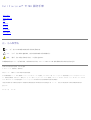 1
1
-
 2
2
-
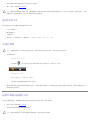 3
3
-
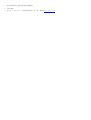 4
4
-
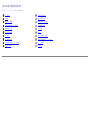 5
5
-
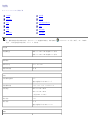 6
6
-
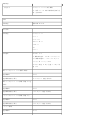 7
7
-
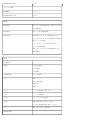 8
8
-
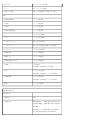 9
9
-
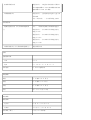 10
10
-
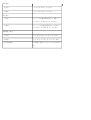 11
11
-
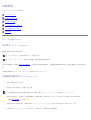 12
12
-
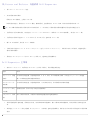 13
13
-
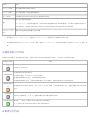 14
14
-
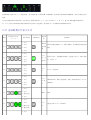 15
15
-
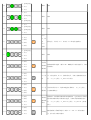 16
16
-
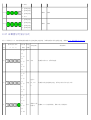 17
17
-
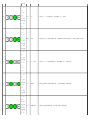 18
18
-
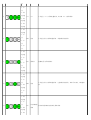 19
19
-
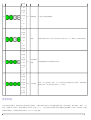 20
20
-
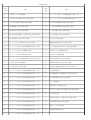 21
21
-
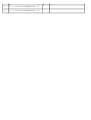 22
22
-
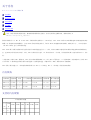 23
23
-
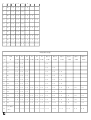 24
24
-
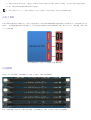 25
25
-
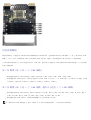 26
26
-
 27
27
-
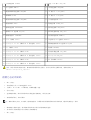 28
28
-
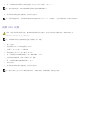 29
29
-
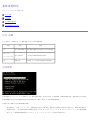 30
30
-
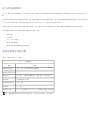 31
31
-
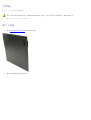 32
32
-
 33
33
-
 34
34
-
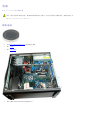 35
35
-
 36
36
-
 37
37
-
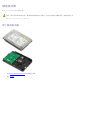 38
38
-
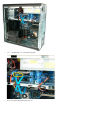 39
39
-
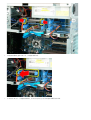 40
40
-
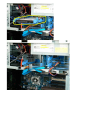 41
41
-
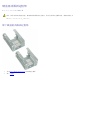 42
42
-
 43
43
-
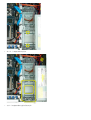 44
44
-
 45
45
-
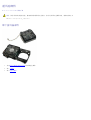 46
46
-
 47
47
-
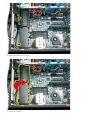 48
48
-
 49
49
-
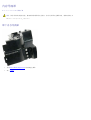 50
50
-
 51
51
-
 52
52
-
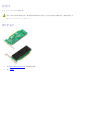 53
53
-
 54
54
-
 55
55
-
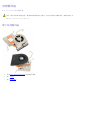 56
56
-
 57
57
-
 58
58
-
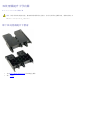 59
59
-
 60
60
-
 61
61
-
 62
62
-
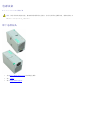 63
63
-
 64
64
-
 65
65
-
 66
66
-
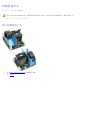 67
67
-
 68
68
-
 69
69
-
 70
70
-
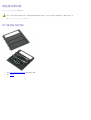 71
71
-
 72
72
-
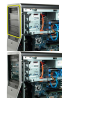 73
73
-
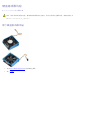 74
74
-
 75
75
-
 76
76
-
 77
77
-
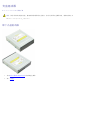 78
78
-
 79
79
-
 80
80
-
 81
81
-
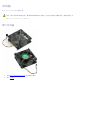 82
82
-
 83
83
-
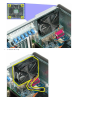 84
84
-
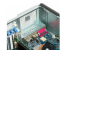 85
85
-
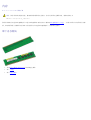 86
86
-
 87
87
-
 88
88
-
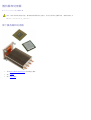 89
89
-
 90
90
-
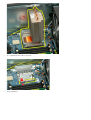 91
91
-
 92
92
-
 93
93
-
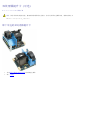 94
94
-
 95
95
-
 96
96
-
 97
97
-
 98
98
-
 99
99
-
 100
100
-
 101
101
-
 102
102
-
 103
103
-
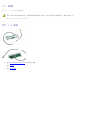 104
104
-
 105
105
-
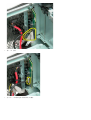 106
106
-
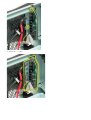 107
107
-
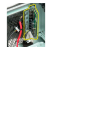 108
108
-
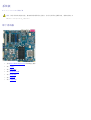 109
109
-
 110
110
-
 111
111
-
 112
112
-
 113
113
-
 114
114
-
 115
115
-
 116
116
-
 117
117
-
 118
118
関連論文
-
Dell Precision T7500 ユーザーマニュアル
-
Dell Precision T7500 クイックスタートガイド
-
Dell Precision T3500 ユーザーマニュアル
-
Dell Precision T5500 ユーザーマニュアル
-
Dell Precision T7500 クイックスタートガイド
-
Dell Precision T7500 クイックスタートガイド
-
Dell Precision T5500 ユーザーマニュアル
-
Dell Precision T5500 ユーザーマニュアル
-
Dell Precision T3500 ユーザーマニュアル
-
Dell Precision T3500 ユーザーマニュアル